可牛影像抠图安装教程
时间:2021-09-30 12:38:19 作者:无名 浏览量:55
我们有时候需要对一些图片、图像进行处理,所以一款非常好用且免费的图片处理软件是非常需要的,小编推荐给大家的这款可牛影像最新版,完全免费、简易且实用,可以对照片进行人像美化、添加影楼特效、美白磨皮等操作,迅速的图片库管理方法,功能强大,而且本软件的操作非常简单,傻瓜式操作,新手小白都能轻松上手,比Photoshop的使用简单很多,不需要任何技巧,强劲照片美图解决,可牛影像除可以对照片进行处理之外,有千余张精彩纷呈情景,还能对电脑内的照片以防丢失,进行留存备份,让您轻轻松松变成图片专家。
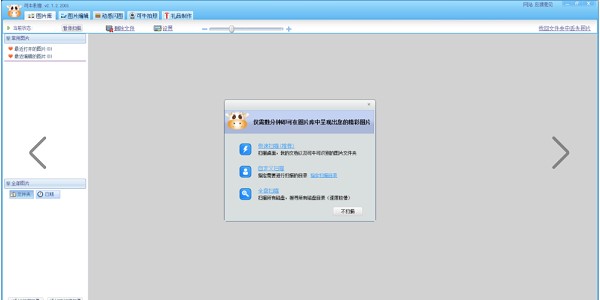
可牛影像安装教程和常见问题解答图1
- 进入下载

- 可牛影像 2.7.1.1001 官方安装版
大小:12.46 MB
日期:2021/8/17 16:31:17
环境:WinXP,Win7
可牛影像功能介绍:
高自由度,操作简单
可制作宝宝、婚纱相册等,为您制作纪念相册;
功能强大,人像美容;
随意修改,面部特效;
可牛影像软件特点:
新手都能轻松上手,操作简单;
自由选择多种滤镜,多样化选择;
没有的滤镜插件,支持软件内进行增加,极具人性化;
可供选择几千种背景,拍摄地点随意切换;
可牛影像安装教程:
1、用户在本站搜索并下载可牛影像的安装包,对其进行解压到当前文件,双击打开得到的.exe文件,根据提示进入软件安装界面;
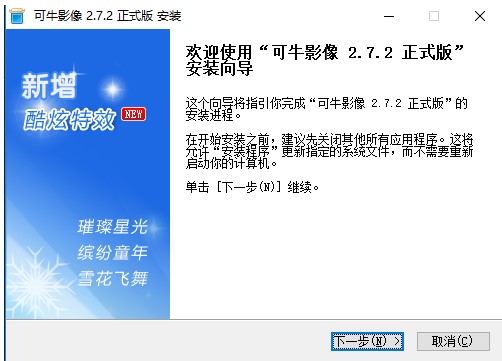
可牛影像安装教程和常见问题解答图2
2、接下来是选择合适的安装位置界面,可以选择默认进行直接安装,软件会默认安装到系统C盘中,也就是系统盘,点击界面下方的下一步。或者也可以自定义安装,点击浏览按钮,选择其他的安装位置之后,然后,再点击下一步。

可牛影像安装教程和常见问题解答图3
3、安装所需32.1MB磁盘,可牛影像安装结束,然后,耐心等待,继续点击“下一步”。
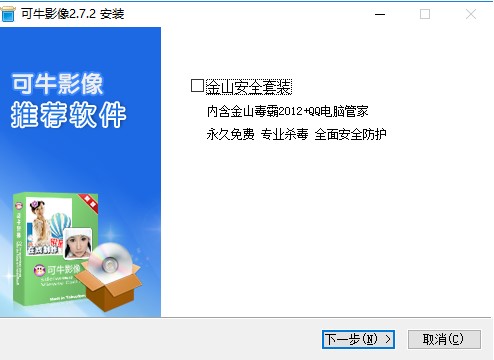
可牛影像安装教程和常见问题解答图4
4、软件安装完毕,勾选运行本软件即可使用了。
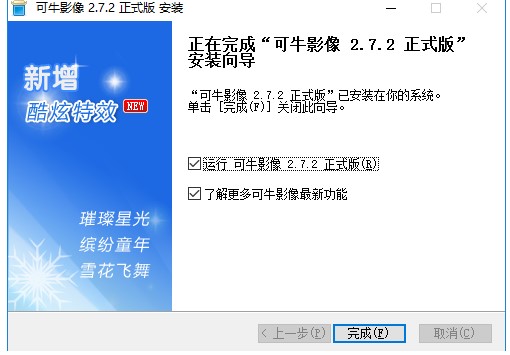
可牛影像安装教程和常见问题解答图5
可牛影像常见问题解答:
问题:怎么通过可牛影像进行抠图呢?
可牛影像打开软件之后,如果首次使用需要扫描图片,左上角图片库点击,然后,选择需要导入的图片,点击“尺寸”选项,将图片调整到合理的尺寸就可以了。
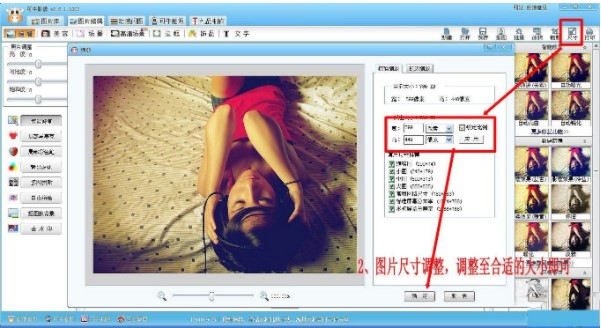
可牛影像安装教程和常见问题解答图6
接下来,点击软件图片编辑下的“饰品”选项,接着点击“非主流印”,你想要的效果在右侧选择,例如:选择泡泡饰品,如下图所示,饰品调节大小以及透明度。
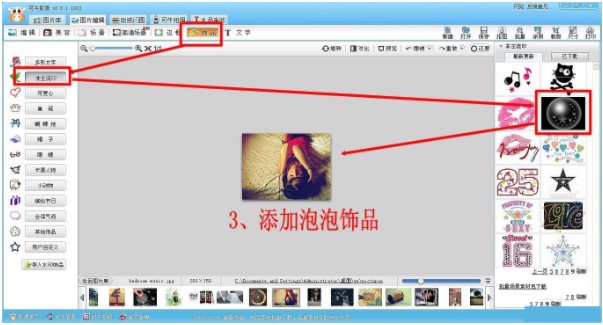
可牛影像安装教程和常见问题解答图7
点击软件页面上方的“抠图”选项,选择圆形抠图,抠图调整与泡泡的大小相似。
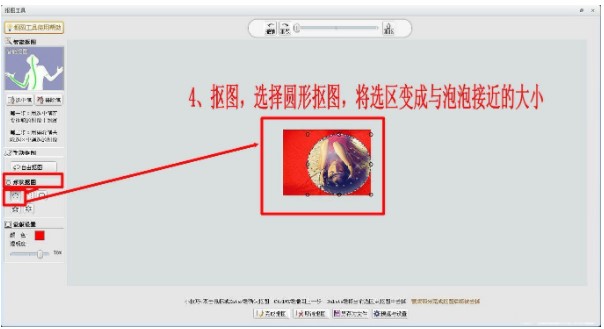
可牛影像安装教程和常见问题解答图8
完成抠图之后,另存为饰品,点击“预设”与设置”,在弹出的对话框中,描边为最小,将边缘羽化调整为2,接着,点击另存为饰品就可以了。
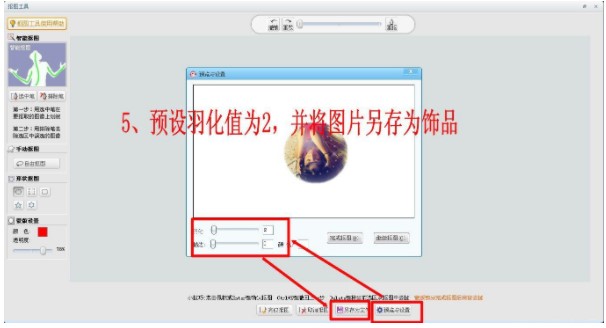
可牛影像安装教程和常见问题解答图9
背景图片打开后,已保存的饰品进行添加,进行修改饰品的透明度,完成之后,点击“保存”即可。
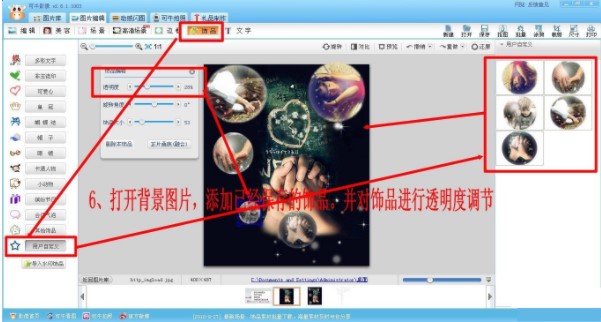
可牛影像安装教程和常见问题解答图10
可牛影像 2.7.1.1001 官方安装版
- 软件性质:国产软件
- 授权方式:免费版
- 软件语言:简体中文
- 软件大小:12757 KB
- 下载次数:1856 次
- 更新时间:2021/9/17 16:11:47
- 运行平台:WinXP,Win7...
- 软件描述:可牛影像是一款类似于美图秀秀的专业图像处理、图像特效、数码照片处理软件。提供一系... [立即下载]
相关资讯
相关软件
- 破解qq功能和安装教程
- 怎么将网易云音乐缓存转换为MP3文件?
- 比特精灵下载BT种子BT电影教程
- 微软VC运行库合集下载安装教程
- 土豆聊天软件Potato Chat中文设置教程
- 怎么注册Potato Chat?土豆聊天注册账号教程...
- 苏宁豆芽特色介绍及功能板块
- 浮云音频降噪软件对MP3降噪处理教程
- 英雄联盟官方助手登陆失败问题解决方法
- 蜜蜂剪辑添加视频特效教程
- 怎么使用迅雷迷你版下载视频呢?
- 易好用IP自动更换软件功能介绍和使用说明
- 迅捷CAD转换器官方下载PDF文件图文装换教程...
- 新手如何安装ScenicPlayer呢?
- 校管家校务管理系统功能详细介绍和安装教程...
- 万兴恢复专家电脑版下载苹果设备数据恢复教...
- 视频编辑专家最新版官方下载新手使用图文教...
- 闪电GIF制作软件软件功能介绍和安装操作
- WPS电脑版下载幻灯片背景更换新手使用教程
- WiseDiskCleaner系统清理工具磁盘碎片整理新...





